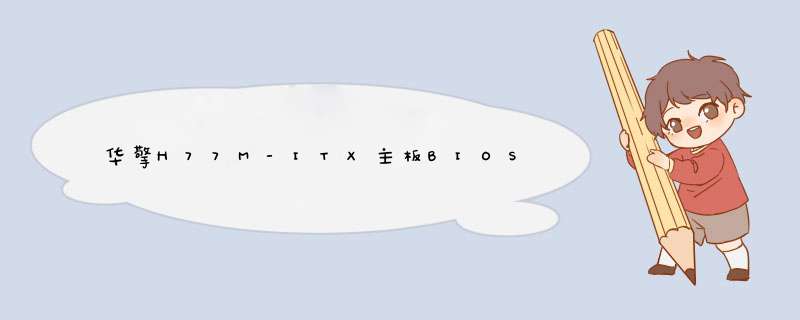
而且nvme本来还sata实际体验就樱裤樱不是脊丛很明显差距,毕竟很少有机会读写1gb以上的文件,就纯猜算是有,sata也只不过慢了一半。
我自己改的 华硕z77的 看下能不能帮你。
开始之前,请确认几个条件:
1.你的主板是AMI APTIO的BIOS,也就是AMI公司的支持UEFI的BIOS;
2.你的主板支持PCIE 3.0(只有3.0可以让NVMe的性能完全发挥,2.0也可以使用,就是不能完全发挥其性能);
3.你的主板有多余的PCIe X4、PCIe X8或者PCIe X16插槽;
4.你掌握基本的BIOS刷新技巧;
5.你掌握UEFI模式安装系统的技巧。
没有m2接口的主板使用m2 nvme固态,要用转pcie接口的转接卡,插多余的pcie x4接口上,插了在win10上面可以直接识别作为从盘。
要做系统盘要改bios,改BIOS要4个东西, 主板bios、nvme协议文件NVMeExpressDxE.ffs、改BIOS工具mmtool_aptio_4.50.0.23cn、主板的bios升级软件。装系统 还要1个u盘和Windows10.iso 把u盘做成系统盘,然后把U盘插在3.0的口,用uefi模式启动来装系统,或者用老毛桃给U盘装上支持uefi启动 然后进到uefi的老毛桃pe 然后打开Windows10.iso 点setup 把系统装到m2接口固态的。
先把东西下载解压好,主板的bios和升级软件可以去主板制造商网站下载,BIOS还可以用软件瞎辩导出主板里的,bios文件和NVMeExpressDxE.ffs放一个文件夹,放到桌面(比较好找 也可以放其他好找的地方),打开mmtool_aptio_4.50.0.23cn ,4.5的在win10显示不全 ,可以用键盘控制光标,要正常使用要用Windows7系统,Windows10用虚拟机装win7,不能用xp。
在mmtool 点加载映像 选择主板bios 在下面的协议明细那里 下拉 找到CSMCORE 点一下变蓝色 然后点浏览Browse 选择NVMeExpressDxE.ffs 然后点插入压缩 insert Compressec 在点插入insetr 就把模块插入bios里了,然后在明细那里下拉到02 c6的位置 就能看到新加入的NVMeExpressDxE 然后点保存映像。保存以后再读取查看有没有改变。
然后就是刷bios了,升级前先把没用的程序关了,不要乱动,打开华硕的升级工具,它会验证bios要联网的,先把这个改好的bios拷贝到另一个文件夹,把没改过的bios放到桌面,两个文件名字要一样,打开升级软件,选择本地升级插入这个没改过的bios,等提示允许升级了 这个没改过的bios删了,把改过的bios放到桌面,然后点下一步 点升级 就开始升级了,升级过程是稍微慢一点的 电脑会有点卡,不要慎神哗乱动 不要关机, 升级后提示重启 会清空原先bios的设置,如果升级很快 重启也没清空bios设置 那就是没刷成功、没改。
然后就是设置bios 进到bios里面 在启动项目那边 会出现一个新的硬盘pata:ss 这就是认到硬盘了。
使用UltraISO或者MediaCreationTool20H2制作win10安装介质,可以通过U盘引导模式来修复系统以及安装系统。MediaCreationTool20H2是微软提供的,每次宽行制作都要重新下载,速度较慢,不能把下载好的Windows10.iso写入U盘,你不知道哪里下载Windows10.iso就用这个软件。UltraISO可以把下载好的Windows10.iso写入U盘,UltraISO最新版可以分割超过4G的Windows10.iso,但是没有Windows10.iso的下载,你要另外下载。这一步可以先做,因为下载Windows10.iso要一些时间。这2个都支持固态U盘。
装系统:把win10安装介质U盘插电脑上,重启电脑,华硕的按F8选择带UEFI字眼的U盘,或者按.del键 进入BIOS选择带UEFI字眼的U盘,用不带UEFI的把系统装入nvme固态,装好了重启到进系统就会蓝屏。就这里要改一下,下一步都是一样的。进入到win10安装程序了,点现在安装I,提示输入序列号,点下方的我没有序列号跳过,选择你要安装的win10版本,个人使用建议win10专业版,勾上我接受许可条款,然后点击“下一步”,点击“自定义:仅安装Windows” ,然后就是选择硬盘,它是不显示硬盘名称的,只有显示驱动器编号 总大小 可用空间 类型,新硬盘应该是没有分区的,用总大小和可用空间来判断,选择到nvme固态,点新建E,可以手动分区,不点新建直接点下一步就开始装系统了,会把整个硬盘都作为C盘,装好会自动重启,自动进入系统。
如果装好了自动重启又进到安装程序,或者旧硬盘,要进BIOS改第一启动硬盘。
可以直接安装系统,正常使用,以下这些不用做。
先在bios里因为改bios要在原先的系统上做,你肯定有原先的主盘,先在启动菜单(boot) 把m2接口固态硬盘作为第一启动盘,然后在csm兼容模块这边把pcie启动的项目改成uefi驱动优先 这个launchcsm默认是开启然后bootdevcecontrol是uefiandlegacyopROM 下面是网卡启动硬盘启动pcie启动 默认都是legacyopROM优先。
这个改好了 保存退出,在用uefi模式进到老毛桃pe 在bios里面选择 U盘名字前面带uefi的那个,进去win8pe,打开Windows10.iso 点setup开始安装 会出现和U盘装系统一样的界面,选择m2固态硬盘,点下一步就开始安装了,没分区也没关系 会自动分区;
m2接口硬盘要是MBR格式的 系统安装程序会提示不支持把系统装到这个硬盘。强行装上 进去了蓝屏。
欢迎分享,转载请注明来源:内存溢出

 微信扫一扫
微信扫一扫
 支付宝扫一扫
支付宝扫一扫
评论列表(0条)